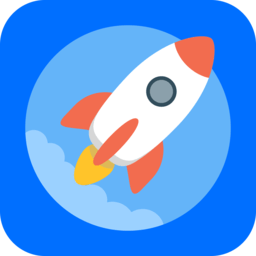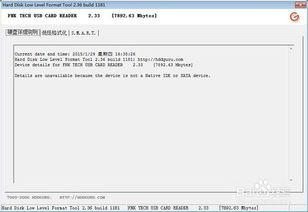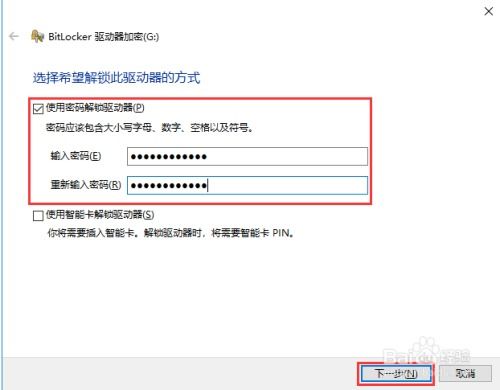轻松解决手机无法识别SD卡的问题
当手机无法识别SD卡时,对于依赖这些存储设备来扩展内存或存储数据的用户来说,可能会遇到很大的困扰。SD卡无法识别的问题可能由多种原因引起,包括但不限于接触不良、硬件故障、系统不兼容、病毒感染等。为了帮助用户解决这一常见问题,以下从多个维度提供了一些实用的解决方法。

1. 检查物理连接和硬件状态
重新插拔SD卡
首先,如果手机使用的是可拆卸的SD卡,可以尝试将其从手机中取出,然后重新插入。在重新插拔时,确保将SD卡完全插入卡槽,避免接触不良。有时候,简单的重新插拔操作就能解决连接问题。

检查SD卡金属区域
SD卡的金属区域(也称为金手指)如果有灰尘、油污或氧化现象,可能会导致接触不良,进而无法被手机识别。使用酒精或清水轻轻清理金手指,然后晾干再插入手机。注意在清理时要轻柔,避免损坏金手指。

检查卡槽金属丝
频繁插拔SD卡可能会导致卡槽内的金属丝弯曲或生锈。仔细检查卡槽金属丝的状态,如果弯曲,可以使用细小的工具(如针)将其下挑;如果生锈,则需要进行清理。

检查电池厚度
一些超薄手机在设计时,卡槽位置非常紧凑。如果使用非原装电池,可能会因为厚度超出标准而对卡槽形成挤压,导致SD卡无法读取。此时,尝试更换为原装电池,看是否能解决问题。
2. 设备和系统的兼容性检查
检查文件系统格式
手机可能无法识别某些文件系统格式的SD卡。通常,手机支持的文件系统格式包括FAT32和exFAT。如果SD卡使用的是不兼容的文件系统格式(如NTFS),需要通过读卡器将SD卡连接到电脑,并将其格式化为手机支持的文件系统格式。
检查存储容量
有时,SD卡的容量超过了手机支持的最大范围,也会导致无法识别。通过读卡器将SD卡连接到电脑,检查其存储容量是否在手机支持的范围之内。
更新手机系统和驱动程序
手机系统和相关驱动程序可能包含一些针对存储设备连接的修复更新。确保手机系统和驱动程序是最新版本,可以通过手机的设置菜单进行系统更新操作。
3. 软件和病毒感染排查
重启手机
有时候,简单的重启操作可以解决一些临时性的软件问题,包括与SD卡连接相关的问题。尝试重启手机,看是否能识别SD卡。
使用杀毒软件
智能手机上安装的某些应用或游戏可能包含病毒或恶意软件,这些软件可能会破坏SD卡的文件系统或阻止手机正常读取SD卡。使用读卡器将SD卡连接到电脑,使用专业的杀毒软件进行全盘扫描和清理。如果杀毒后问题依旧存在,可以考虑格式化SD卡。
格式化SD卡
如果以上方法无效,可以尝试格式化SD卡。通过读卡器将SD卡连接到电脑,右键选择对应的存储盘,选择“格式化”选项,并按照提示操作。格式化将清除SD卡上的所有数据,因此在操作前务必备份重要数据。
4. 应用软件检查
尝试其他应用
有时,默认的文件管理应用或相册应用可能存在兼容性问题,导致无法正确读取SD卡。尝试使用其他第三方文件管理应用或相册应用,看是否能解决问题。
5. 备份数据并恢复出厂设置
如果以上所有方法都无法解决问题,可以考虑备份手机上的数据,然后进行恢复出厂设置操作。这通常是解决一些深层次软件问题的最后手段。注意,恢复出厂设置将删除手机上的所有数据,因此在操作前必须确保已经进行了完整的数据备份。
6. 硬件故障排查
检查SD卡是否损坏
通过读卡器将SD卡连接到电脑,如果电脑也无法识别,可能是SD卡本身存在硬件故障。此时,可以尝试使用数据恢复软件尝试恢复数据(但成功率有限),或者考虑更换新的SD卡。
检查手机读卡器
如果多张SD卡都无法被手机识别,可能是手机的读卡器部分出现故障。此时,建议将手机送至专业的维修服务中心进行检测和维修。
7. 日常保养和预防
保持SD卡清洁
定期使用酒精或清水清理SD卡的金手指部分,避免灰尘和油污积累导致接触不良。
使用原装配件
尽量避免使用非原装的电池和充电器,以防止因厚度或电流不匹配导致卡槽挤压或损坏。
避免频繁插拔
尽量减少SD卡的插拔次数,避免卡槽金属丝过度弯曲或生锈。
定期更新软件
保持手机系统和应用程序的更新,以修复可能存在的兼容性问题。
结语
手机无法识别SD卡的问题可能由多种原因引起,通过从物理连接、系统兼容性、软件病毒、应用软件、数据备份和恢复出厂设置以及硬件故障等多个维度进行排查和解决,大多数问题都能得到解决。如果问题依旧存在,建议联系手机制造商或专业技术支持团队获取进一步的帮助。在日常使用中,注意保养SD卡和手机,避免频繁插拔和使用非原装
- 上一篇: 手机YY如何向主播赠送鲜花
- 下一篇: 奥尔良风味烤翅腌制秘籍
-
 SD卡无法在相机上识别怎么办?4招教你解决问题资讯攻略11-29
SD卡无法在相机上识别怎么办?4招教你解决问题资讯攻略11-29 -
 SD卡为何突然无法使用?快速解决指南!资讯攻略11-24
SD卡为何突然无法使用?快速解决指南!资讯攻略11-24 -
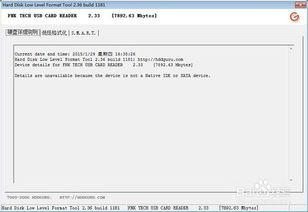 手机SD卡变身“顽固分子”?无法格式化?看这里!资讯攻略12-02
手机SD卡变身“顽固分子”?无法格式化?看这里!资讯攻略12-02 -
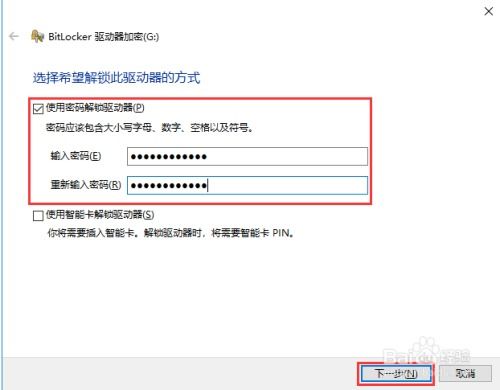 掌握安全之道:轻松学会手机SD卡加密技巧,保护外置存储卡数据安全资讯攻略10-28
掌握安全之道:轻松学会手机SD卡加密技巧,保护外置存储卡数据安全资讯攻略10-28 -
 揭秘:手机SD卡究竟是什么?资讯攻略11-04
揭秘:手机SD卡究竟是什么?资讯攻略11-04 -
 SD卡在手机中的具体用途是什么?资讯攻略11-10
SD卡在手机中的具体用途是什么?资讯攻略11-10